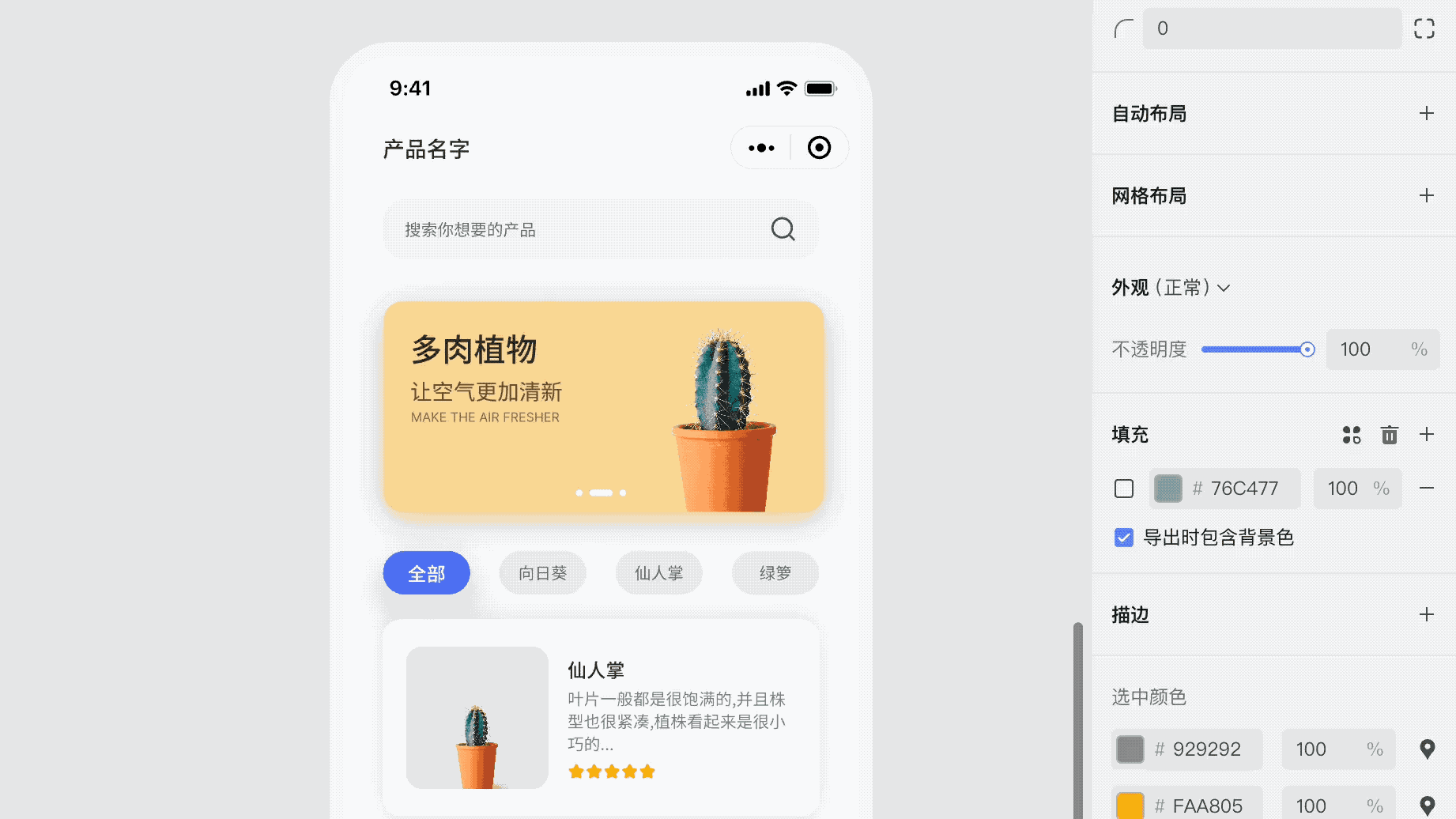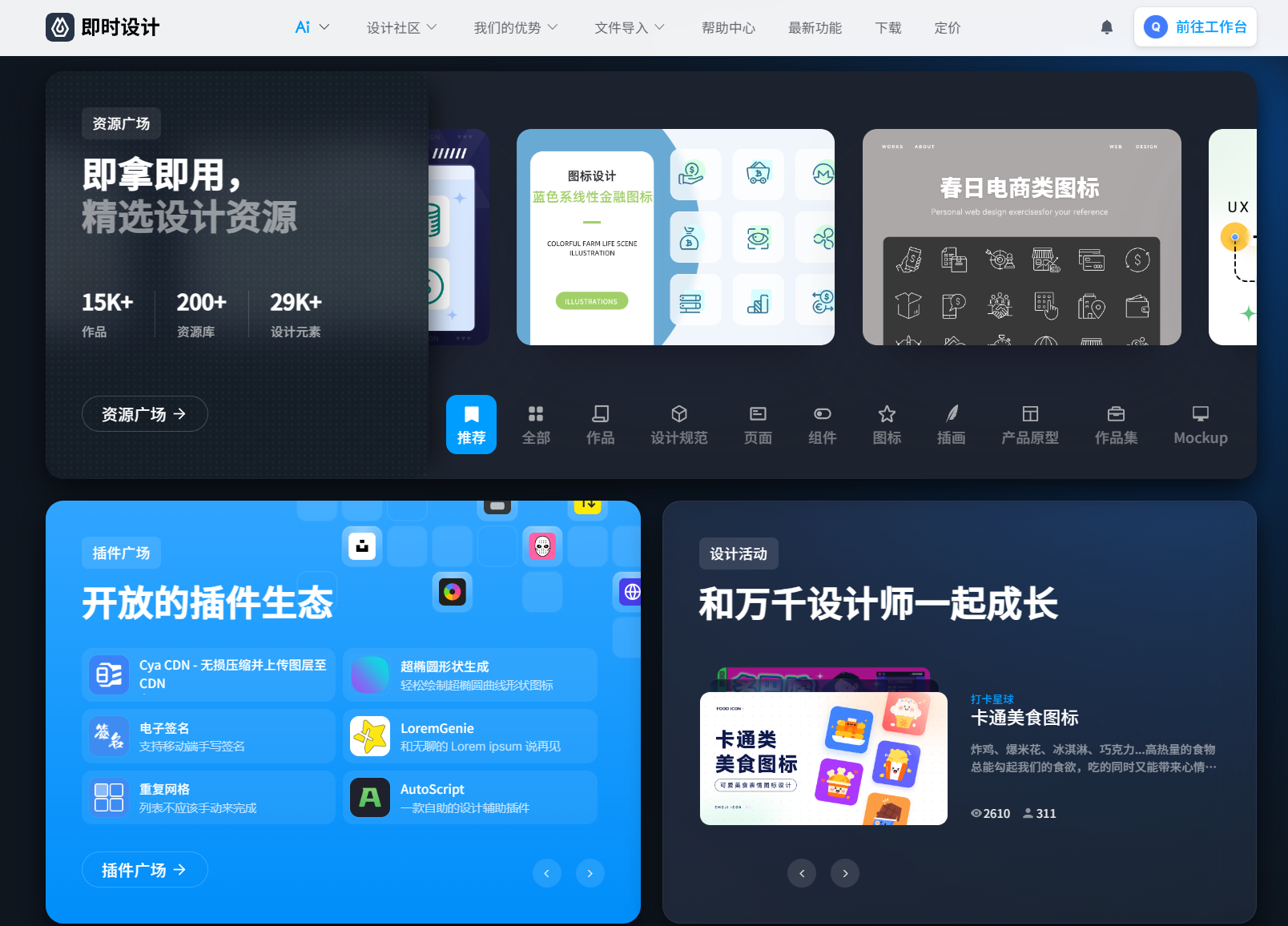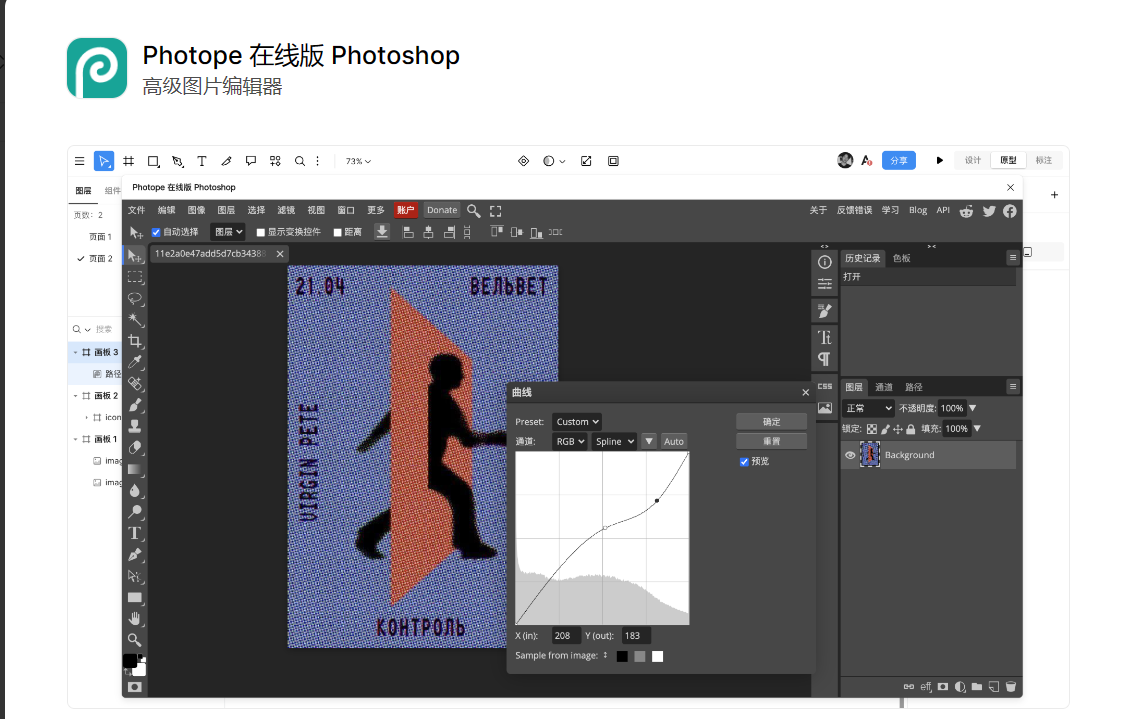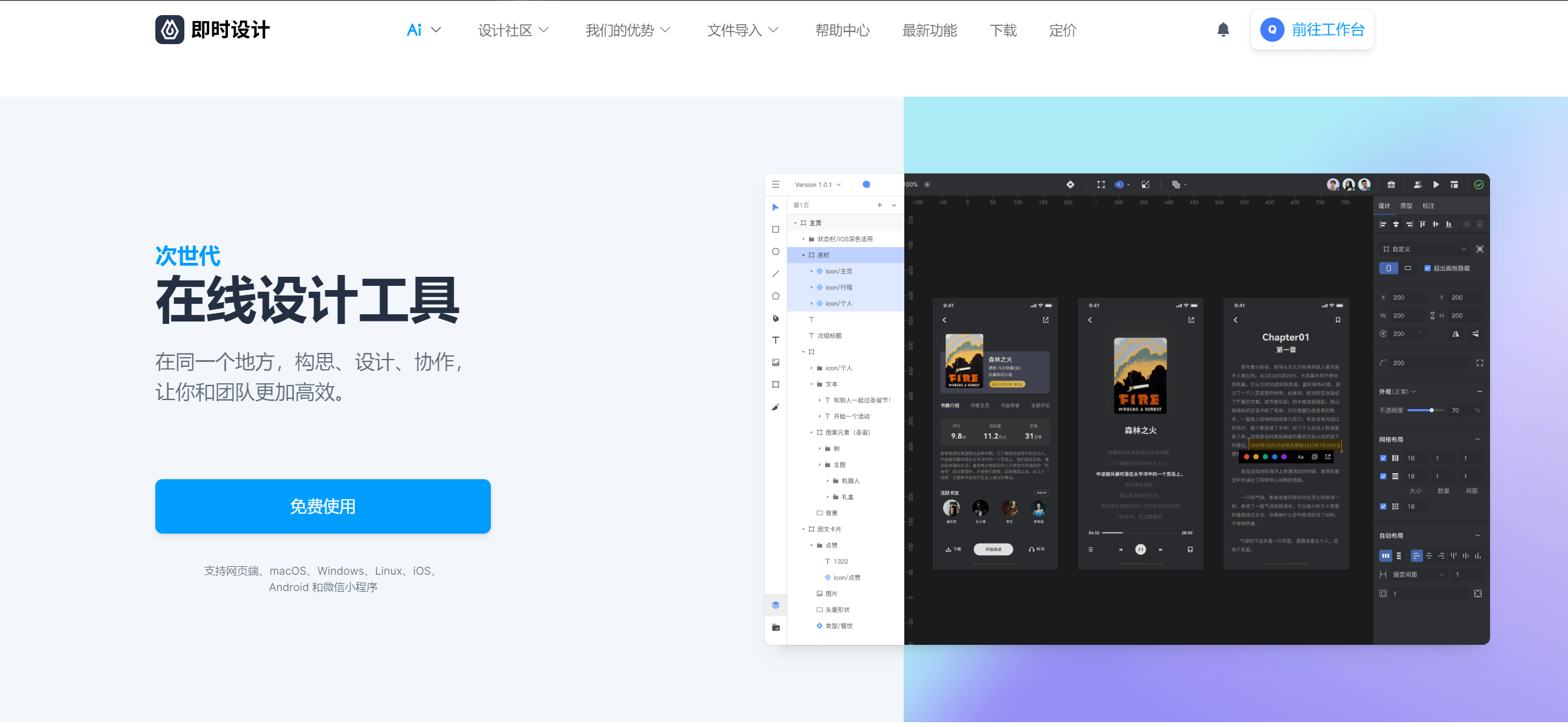
PS标尺怎么调整精确位置?
学习的朋友们在非系统性的学习 PS 工具时,其实很少会了解到标尺工具。但其实标尺工具在 PS 操作的过程中有着非常重要的作用。标尺工具在很多时候都可以帮助设计师准确的调整图片的位置和精确值,在很多内容设计的过程中,这种绝对的精确性都是设计过程中不可缺少的,因此,很多专业设计师往往会在 PS 中时刻打开着标尺工具。接下来,本文就为大家具体介绍一下 PS 标尺应该怎样调整精确位置。
导语
1、PS 标尺功能在哪里?
2、PS 标尺功能怎样使用?
3、PS 标尺功能的作用

1、PS 标尺功能在哪里?
PS 的标尺功能在 Photoshop 上方工具栏的视图选项中,如下图所示,大家在进入 PS 后,点击上方工具栏中的视图工具,会自然出现标尺以及参考线等相关内容,我们只需要点击标尺工具主界面中就会有标尺出现,或者大家也可以记住 PS 标尺工具的快捷键 Ctrl+R,大家可以通过重复使用快捷键实现标尺工具的取消与使用。
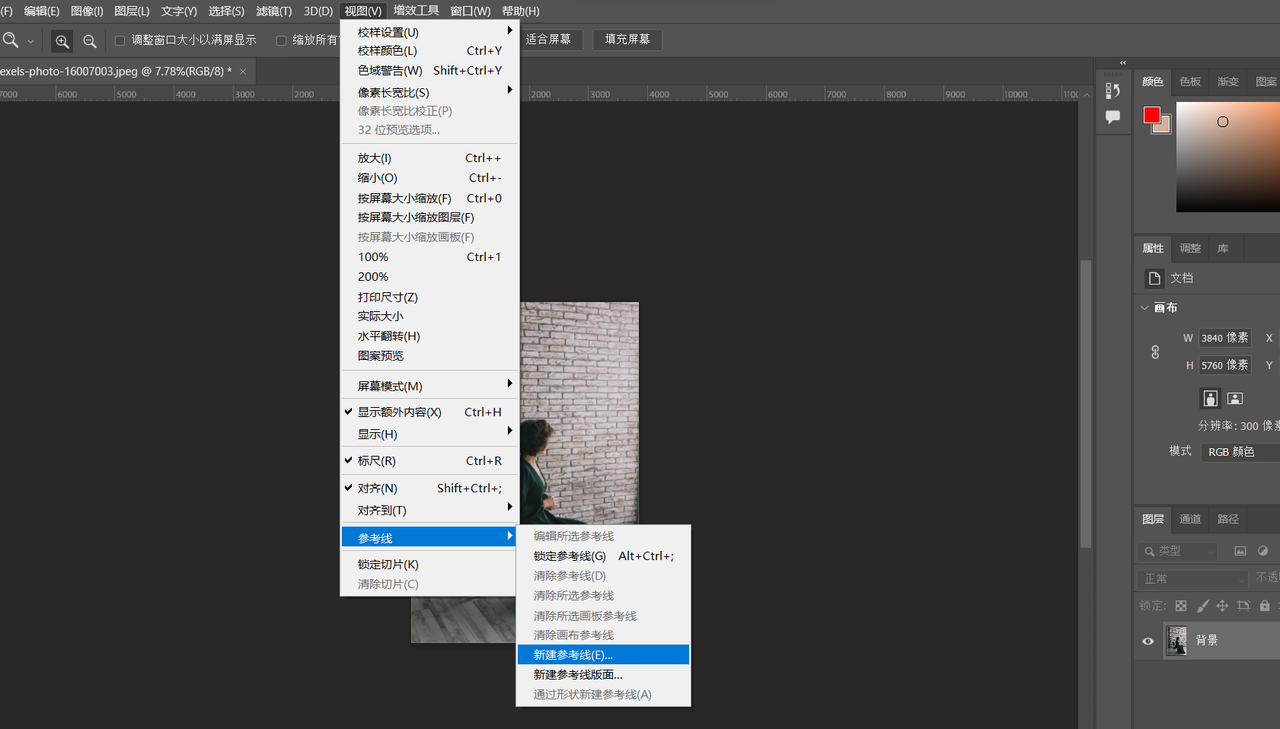
2、PS 标尺功能怎样使用?
上文讲到了快捷键 Ctrl+R,在使用标尺工具时,我们可以直接使用快捷键召唤出标尺工具,然后再对图片进行编辑时就可以直接看到图片相应位置的坐标,对使用者细致化的图片编辑有很大帮助。 点此注册 即时设计
一般情况下,专业的设计师会时刻打开标尺工具,确保设计作品的精确程度。
而且设计师们还可以通过拖拽的形式在图片或者画布上建立多个参考线,同时对特定位置的像素进行更改和确定。
3、PS 标尺的功能作用
PS 的标尺工具在设计过程中主要起到的是辅助功能,为设计师带来准确的位置信息,同时也可以通过参考线的确立保证新建画布中内容的对称性和具体位置。
PS 的标尺工具除了最为基础的位置定位和放大、缩小作用,还能通过调节标尺更改单位,完成不同尺寸要求的作品设计。另外,设计师们可以将图像中的一些设计元素移动到特定的标尺位置,通过 PS 的移动工具,我们可以直接实现设计元素位置的精确移动。
以上,就是有关 「PS 标尺工具怎样调整精确位置」 的全部内容,文章主要分为 3 个部分为大家介绍了 PS 标尺工具的相关内容,其中着重强调了如何使用 PS 标尺工具调整精确位置,大家可以多进行一些尝试和练习,这里本文推荐大家参与 即时设计 中的 每周临摹 和 打卡星球 的学习活动,而且对个人用户是完全免费的,对于大家来说是很好的实战练习方法,通过一段时间的学习后,相信大家对 PS 标尺工具的操作能力一定会非常的熟练。
点击图片立即体验 免费的在线 PS